
Amazon Alexa Echo Auto用の電源配線を取り直しました。Echo Autoは左ハンドル用に設計されていたものを、日本でもそのままリリースしたために、USB電源とAUXケーブルがAutoの右側から突き出るデザインになっています。
最初は仮配線で外側から引き回してこんな感じでした。
すぐにケーブルが浮いてきてみっともない事に。
ちなみにEcho Auto付属のエアベントマウントは使用していません。ダッシュボード上に、繰り返し使えるジェルパッドで貼り付けています。
次に、オーディオカバーを外した際にナビの裏側を通し配線を取り直しました。
これでもまだケーブルが目障りです。そして埃を払ったりする際にこの右側のUSBケーブルが邪魔になります。これはダメだ、本格的に配線を取り直さねば・・・。
そこで今回、これを買ってきました。
そして道具類を一式用意します。
エアコン周りのパネルを外し、MFD前の天板を取り外します。穴を開ける位置にマーキングしておいてから、天板にタイラップをかけ、斜め45度の方向へ「えいやっ」と気合とともに引っ張り上げるとボコっと取れます。(みんカラの教え)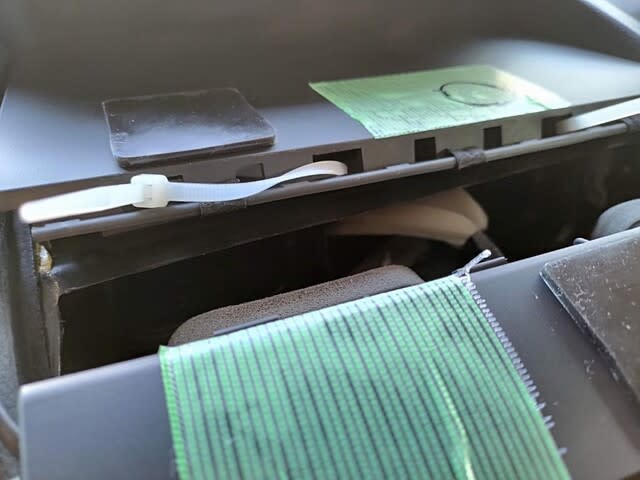
すると想定外なことが。
パネルの下にももう一枚パネルがはまっています。四隅に見えるネジを外してみましたがびくともしません。
ここで掘削隊長は決断を下しました。「よしっ、下のパネルはこのまま穴を掘るぞ」
これを分解するには相当の時間が必要でしょう。日が傾き時間との戦いになってきたので、下のパネルは外さずこのままリーマーを立てます。
ナビの裏側に切粉が落ちないよう紙を差し込んでおきゴリゴリと掘っていきます。こちらの下のパネルはまぁ外から見えないのでバリ処理とかは適当に。
外した上のパネルは穴をグロメットで塞ぎUSBケーブルを通します。
USBケーブルの給電側は、ナビの裏からグローブボックスに引き出して、Wi-Fiルーターの電源に利用しているOTGハブのポートに接続しました。
全てのパネルを戻す前に、Echo Autoの動作確認をしておきます。全部嵌めてからもし動かなかったらたいへん無駄な作業になります。ケーブルとハブを接続しEcho Autoが正常に動作するかを確認してから、逆の手順でオーディオパネルをはめ戻します。
掘削作業は完了です。
これでスッキリしました。もうMyレヴォーグに穴を開けることに躊躇しなくなってきましたので、これからもあっちこっち掘るぞー(笑)
<参考>
Amazonで購入したUSBケーブルはこれ。
ELECOM microUSBケーブル 逆L字 2A出力 A-microB USB2.0 ブラック 1.2m TB-AMBXR2U12BK
Amazonで655円(2,000円以上まとめ買い対象商品)
商品はL字と逆L字タイプがあります。Echo Autoの後ろ方向にケーブルを回すのは逆L字型です。Amazonの商品説明にある「右側に接続」がそれになります。
空けた穴は下のパネルで約10mm、上は約15mmでこのL字型USBケーブルを通過させることができます。
Myレヴォーグの、Aピラーと左右エアコン吹き出し口をブラック化しました。
Aピラーは、既に「オーバーニーソックスで絶対領域化」でダイソーチューンしてありましたが、パンストだとホコリが付くんですよね、そこでWRX S4用のパーツを流用して正式?にブラック化します。
併せてエアコン吹き出し口は、WRX S4 Sporvita用エアコンベンチレーター/エアコンダクトカバーに交換します。こちらはレヴォーグの純正品がメッキなので、光の差し具合によってはメッキシルバーがサイドウィンドウに反射しサイドミラーが見づらいんですよね。
どちらも、先人先達の皆さんの情報を参考に、自分で交換することにしてパーツだけディーラーに発注しておきました。
まずはAピラー。何度も外しているので問題なし。今回はパーツ丸ごと交換なので外して新しいのを取り付けるだけ。
上、パンストを脱がした純正のレヴォーグAピラー。下はWRX S4用のAピラー。
型番(左右) 94010FJ040VH / 94010FJ050VH それぞれ1,400円(税込)
新しいWRX用のパーツにも黄色い留め具が付いてきます。その黄色いフックはペンチで挟むようにすれば抜き取ることができるので、私は従来からはまっていたパーツをそのまま使いました。
このフックを90度回転させるとピラーを取り外すことができますが、先っちょではなく、台座の四角い部分を突いたほうが回転させやすいです。
外して嵌めるだけなのですが、この時、ぴろーんと配線が一本落ちてきました。簡易的に取り付けていたレーザー探知機の電源コードです。ピラーを外さずに脇から押し込んでおいただけなので、こちらも併せて配線を引き直します。
だけどグローブボックスの脇をだらだらと引き回してあっただけなので、元から配線を取りなおそうかなぁと手を付けたらこれが大仕事になりました(笑)
センターパネルを外して持ち上げ、エアコンのコネクターを抜いてからカーナビの裏側を通してグローブボックスの後ろへと配線しなおしました。
もうここまで解体したら、ついでにもう一つびろーんと引き回してあったEcho Auto用のUSB電源も同様にナビの裏側を通して配線しなおしました。今日は簡単な交換作業だけのつもりだったのに、これで半日仕事になりました(笑)
続いて左右のエアコンダクトカバーを交換します。
左側がスバル500台限定発売のWRXスポルティーバ用のエアコンダクト、右がレヴォーグ純正のもの。
WRX S4 Sporvita用エアコンベンチレーター/エアコンダクトカバー
型番(左右) 66110VA040 / 66110VA050 それぞれ3,300円(税込)
最初は、下側両端のはめ込み部分へ内装はがしを突っ込んでいたのですがピクリともせず意外に難航しました。みんカラで今一度確認したところ、下側中央に突っ込んで「えいやっ」と気合で起こしたらボコッと外れました(笑) 留め具部分を直接こじるのではなく、何もはまっていない中央下をゆっくり持ち上げるほうが良いみたいです。
これでAピラーとエアコンダクトカバーのウィンドウへの映り込みが軽減されました。色々と「ボコッ」と外していくと「もう少し大丈夫」と大胆になっていきますが(笑)、 寒い時期はパーツや内装が割れやすいので慎重にいきましょう。
来た!あたらしいガジェット、Amazon Echo Auto こんにちは
Echo Auto レヴォーグにWi-Fi環境を
Echo AutoはMUSICカウントフリーSIMで
の続き 
Echo Autoで再生するAmazon Musicがスマホと車内LANを経由させても、ちゃんとOCNモバイルoneの「MUSICカウントフリー」の適用になるか見てみました。
適用されているようです。
通信ログとかちゃんと取った訳じゃなく、Amazon Musicを流しっぱにしてデータ消費量の違いを見ただけですが、適用開始の水曜日以降は、60MB程度で収まっています。
L-09CにWi-Fi接続してあるZenfone6(IIJmio)のデータ使用量も減りました。こちらは車に乗っていない時には普通に使用していますが、以前であれば車中で音楽を聴くこともあったので、100~150MB/平日程度使用してました。それをL-09Cへ経由させた結果、音楽(Amazon Music)の分だけ減ったように思われます。
OCNのMUSICカウントフリーは、特定の音楽配信サイトでの利用をデータカウントしない、という方式なので、Alexaで再生させるその他のニュースやラジコなどでは普通にデータを消費します。もちろん、「アレクサー」と呼びかけた指令がクラウドにあるAmazon Alexa AIと交信するデータも必要ですから、一日で30~50MB程度は最低必要量とみて良いでしょう。
音楽の分だけカウントしないとしても、1GB/月のSIMだとちょっと足りない感じです。
先日、カロッツェリアが車載用Wi-Fiルーター「DCT-WR100D」を発表しました。車内LANに特化した設定になっているWi-Fiルーターで、基本、走行中は制限なしでデータ通信を利用できます。
しかし、ルーター本体が少し高いことと、docomo in Car Connect のSIMが2年経てば「5,000円で買い替え」という仕組みになっていたことから、もう少し様子を見たいと思います。
当面は、OCNのMUSICカウントフリーを利用しながら、車内でのAlexa運用を整備していくつもりです。
ここまで一応の環境は整ったことから、スマホ側の操作もマクロ化しておきました。
車に乗って「スマホとカーナビがBluetoothで接続されたら」というトリガーを利用し、音量の変更やAlexaアプリの起動を自動化しました。
MacroDroidを使用しています。
エンジン起動直後など、インターネット側の通信がまだ安定していない時に「アレクサー」と呼んでも「もう少し経ってからもう一度試してみてください」と言われますので、いま10秒ほどインターバルを挟んで様子を見ています。
もしこのあたりがうまく動作すれば、
「アレクサー」(MacroDroidテキスト読み上げ)
「ポーン」(Alexa)
「今日の予定は?」(テキスト読み上げ)
「今日の予定は・・・」(Alexa)
など、あさイチのアクションを自動化することも不可能ではないでしょう
あと、Echo Autoを経由させてgoogleアシスタントが使えるのか?という実験もしてみたいと思います。こちらのサイト「Amazon Echo Autoをレヴォーグに搭載してみた」でも同様の検証をされていますので、参考にさせて頂いています。これができれば色々と遊べるんですけどねー。
・・・・・
今日、ガソリンを入れた帰りにディーラーに寄ったら「感謝ディ」っぽいのをやっており粗品を頂戴しました。Newレヴォーグの展示はまだだそうです。
「うまい棒」とエコバッグとタブレットポーチ、いずれか一つだったのかな? 3つとも手渡してくれたので、いつか買おうと思っていたパーツを発注しておきました。
WRX S4用のAピラー(黒塗装)
94010FJ040VH
94010FJ050VH
WRX S4 Sporvita用エアコンベンチレーター/エアコンダクトカバー
66110VA040
66110VA050
パンストを履かせたままのMyレヴォーグ(笑)ですが、パーツが手に入りしだい交換したいと思います。
<Echo Auto Tips> (随時更新)
・Echo Autoを経由すると、Alexaアプリはバックグランドでも応答しました。
・スマホがスリープ画面になっていても音声操作に反応しました。(スマホ画面はスリープのまま)
・スマホ側でAlexaアプリが立ち上がっていない時にはEcho Autoは接続されません。(されます?)
・またスマホでアプリを立ち上げた際に「私は運転者ではありません」をタップする必要があるようです。タップしなくても操作上に問題ありませんでした。
・Echo Auto からAmazon Musicで曲をリクエストすると、インターネット経由でダウンロード再生します。スマホAmazon Musicから曲を(オフライン)再生すると、Echo Autoとは排他的になります。
・Echo Autoでオーダーしたニュースや曲でも、ステアリングリモコンからの操作が可能でした(スキップ、ミュートなど)
・Echo Auto→スマホ→ルーターの経路でも、OCN モバイルONE 「MUSICカウントフリー」がちゃんと適用されているようです。
・Echo AutoからGoogleアシスタントが使えないか検証中。
来た!あたらしいガジェット、Amazon Echo Auto こんにちは
Echo Auto レヴォーグにWi-Fi環境を
の続き
Echo Autoを車載すると、インターネットデータ使用量が爆発的に増えました。Amazon Musicからのダウンロードストリーミング再生になるので、楽曲一曲あたり数十MBのデータ使用量になります。
半日ほどテスト運用してみたところ、データ使用は300MBを超えました。私はL-09CモバイルルーターにOCNのSIMを突っ込んで利用していますので、現在の1GB/月(残量は翌月まで持ち越し可)だけでは足りそうもありません。
今までは、データ通信量を抑える為、スマホのAmazon Musicにダウンロードした音楽をオフライン再生で聴くことが多かったです。しかし、Echo AutoからオーダーするAmazon Musicは、インターネット側にリクエストされそこからダウンロードストリーミング再生となることから、データ通信の増加は止むを得ません。
Echo Autoの音声指示で、スマホのローカル音楽を再生できればいいのですが、これは無理なようです。どうしてもデータ通信の増大は避けられないのです。
と、ところが、ネットを散策しているとステキな情報を発見。
OCNモバイルOneユーザーならば、申し込み手続きをするだけで無料で利用できるオプション「MUSICカウントフリー」というものがありました。
Amazon Musicをはじめとする多くの音楽配信サイトでのデータ利用を「カウントしない」サービスです。つまり、OCNで現在契約している1GB/月のデータ量にカウントしないで、データ利用ができるというものです。まさに、Echo Auto用にばっちりな神サービス!
申し込みは、会員サイトもしくはスマホアプリから。
私はスマホアプリから申し込みました。データ使用量を見るOCNモバイルOneアプリの、バナーにリンクが貼られており、そこからいくつかタップしていくだけで完了。
このサービスは、申し込み手続きだけで設定や機器の登録等は必要ありません。但し申し込みからサービスの開始までは「週一回の水曜日から」となります。土日に申し込んだら翌週の水曜日から適用開始ということです。
さて、Echo Auto経由スマホのアレクサアプリ経由のL-09Cモバイルルーター経由のインターネット接続。ちゃんと「MUSICカウントフリー」が適用されるでしょうか。経路からしたら「Amazon Musicのサイト」に接続しているから問題ないと思われます。
来週の水曜日から、データ使用量を確認してみたいと思います。
もし適用されたら、「もう捨てようと思っていたL-09C」と「もう解約しようと思っていたOCN SIM」が、このEcho Auto車載にとって最適の組み合わせになります。
<Echo Auto Tips> (随時更新)
・Echo Autoを経由すると、Alexaアプリはバックグランドでも応答しました。
・スマホがスリープ画面になっていても音声操作に反応しました。(スマホ画面はスリープのまま)
・スマホ側でAlexaアプリが立ち上がっていない時にはEcho Autoは接続されません。またスマホでアプリを立ち上げた際に「私は運転者ではありません」をタップする必要があるようです。無いようです?
・Echo Auto からAmazon Musicで曲をリクエストすると、インターネット経由でダウンロード再生します。スマホAmazon Musicから曲を(オフライン)再生すると、Echo Autoとは排他的になります。
・Echo Autoでオーダーしたニュースや曲でも、ステアリングリモコンからの操作が可能でした(スキップ、ミュートなど)
・OCN モバイルONE 「MUSICカウントフリー」が使える(と期待中!)
来た!あたらしいガジェット、Amazon Echo Auto こんにちは の続き。
Amazon Alexa端末 Echo Autoの導入に伴い、車内のLAN化、レヴォーグのインターネット環境を見直しました。
私は以前から、スマホのテザリングを利用しカーナビを接続しています。
これは渋滞情報データの取得のためです。VICSなどで消費するデータ通信量はわずかなので、これまではスマホのテザリングで事足りていました。
Echo Autoは、それ単体では動作せずスマホのAlexaアプリと連動させなければなりません。Alexaアプリはインターネット側にオーダーし、楽曲などをダウンロードしてくる形になりますから相当のデータ通信量が予想されます。
私はAndroidスマホのZenfone6を、2枚SIMのDSDSで運用していますが、IIJmioの3GBメニューなので、新たなEcho Auto用のデータ通信の追加は負担が大きく、別にモバイルルーターを経由させようと考えました。
もうそろそろ解約しようかなと思っていた、OCNモバイルoneの1GB/月SIMがあります。これをモバイルルーターで運用し、ZenfoneはそちらにWi-Fi接続させようと思います。
しかし、モバイルルーターの場合、当たり前ですが外に持ち出すことを前提にバッテリーで駆動していますので、車のエンジンスタートと連動させるのが難しそうです。乗り降りするたびにルーターの電源をオンオフしなければならないのは大変煩わしいことです。
ネットで車載モバイルルーターについて調べていくと、ある懐かしい名前を見つけました。docomoの「モバイルルーターL-09C」です。
こいつはもう10年近くも前に「ある環境下になるとWi-Fi電波を発しなくなる」という重大な欠陥を抱えており、それを数々の検証から証拠を積み重ねて当ブログで公開したところ、当時のモバイル通信界隈(笑)から結構大きな反響がありました。
今となってはバグはもうどうでもいいのですが、実はこのL-09Cにはある「特技」があるそうで、今でもまだ重宝されている現役ルーターのようです。
その「特技」とは、特殊な給電方法を使えばバッテリーを外していても常時Wi-Fiルーターとして稼働できる、というものです。モバイルルーターの「バッテリーレス」運用ですね。
もしそうならば、エンジンキーと連動したWi-Fiルーターの起動終了が実現できます。あのルーターにそんな特技があったのか。L-09Cよ、おまえ見直したぞ(笑)
さっそく、L-09Cを引っ張り出します。2台あってとうに売り払ったかと思ったけど、「裏ブタにマジック書きがある」と付箋が貼られて買い取りを拒否された1台が家にまだ残っておりました(笑)
何年か振りに充電を開始します。このモバイルルーター、充電時間が長いことでも不評でした。一晩充電させたけど、あれ、起動しませんよ? 死んだのかと思ったけど、Wi-Fiアナライザーで見たらちゃんとSSIDを発信していますよ? 
おかしいなと思ってググったら「液晶が点きませんが」とか「薄くて読めませんが」と注釈が着いたL-09Cがメルカリ等でたくさん出品されています。
要は、元から薄くて見づらかったL-09Cの液晶は、経年劣化によりまったく表示しなくなりましたが、ルーター機能としてはまだ正常に動作しているようなのです。
液晶が見えないとルーターがいまどのような状態なのか判別できませんが、私にはかつてドコモを追及した時に記録しておいた多くの資料が残っており(笑)、 自分のブログを見ながら、時にはアナライザーで確認しながら、再設定すること小一時間、無事にWi-Fiルーターとして復活させることに成功しました。
L-09Cのバッテリーは外して、OTGハブを経由し、USBケーブルで給電。ルーターとしても正常に動作しています。
ルーターの検証ができたので、これらをレヴォーグに持ち込みます。
では、エンジンスタート。スタートボタンをプッシュ、そこから10秒ほどでL-09CからWi-Fiが発信されました。
Zenfone6は、Wi-Fiの接続履歴から自動でL-09CのSSIDに接続します。同様にZenfone6とカーナビもBluetoothで接続されました。スマホは、MacroDroidで「L-09CのSSIDに接続した時にAlexaアプリを起動」にしておきます。
ルーターL-09Cへの給電は、グローブボックス内に引き出されていたCarPlay用のUSBポートを流用しました。エンジンスタートでナビに電源が投入されると、そこからルーターへも給電が開始され、バッテリーレスでも無事に稼働しました。
これでEcho Autoを使う準備は完了です。
「アレクサー、ドライブミュージックをかけてー」で問題なく動作しました。
エンジンスタート(ACCオン)でルーターの電源が入りWi-Fiスタート、エンジンオフでWi-Fi停止。車と完全連動の車内LANが構築できました。
モバイルルーターの液晶は点きませんが、エンジンキーと連動しWi-Fiを発信停止をしてくれれば、特にステイタスを確認する必要もなく、そのままグローブボックスの中に放り込んでおきました。
しばらくこれで運用してみたいと思います。
L-09Cよ、あの時はずいぶんと苦労させられたけれど、これからは仲良くやろうな(笑)
<参考>
L-09Cをバッテリーレスで給電するOTGハブ 「4番PINとGNDを68kΩで短絡できるタイプ」このハブであれば、モードスイッチは2で。Amazon 850円(2020年9月時点)
SD 充電可能 OTG3モード スイッチ付き クアトロハブ 4ポート ハブ スマホ タブレット用 パソコン CUATROHUB
<参考にさせて頂いたサイト>
SUBARU FAN 「スマートループを使うためにWiFiルーターを車に設置してみた」
楽 -incredibly enjoyable- 「ジムニー/WiFiルーター L-09C」
技術畑の回想録「L-09Cバッテリーレス運用方法」
どうもありがとうございました。
<Echo Auto Tips> (随時更新)
・Echo Autoを経由すると、Alexaアプリはバックグランドでも応答しました。
・スマホがスリープ画面になっていても音声操作に反応しました。(スマホ画面はスリープのまま)
・スマホ側でAlexaアプリが立ち上がっていない時にはEcho Autoは接続されません。またスマホでアプリを立ち上げた際に「私は運転者ではありません」をタップする必要があるようです。無いようです?
・Echo Auto からAmazon Musicで曲をリクエストすると、インターネット経由でダウンロード再生します。スマホAmazon Musicから曲を(オフライン)再生すると、Echo Autoとは排他的になります。
・Echo Autoでオーダーしたニュースや曲でも、ステアリングリモコンからの操作が可能でした(スキップ、ミュートなど)
Amazonから、車載用Alexa端末 Echo Autoが発売されました。もう一年以上前から米国で販売されてきましたが、日本上陸は2020年9月30日から。
自宅では、Echo Show5 x2台と、Echo dotにバッテリー下駄を履かせ利用中。最初は「アレクサー」とか「エコー」と呼びかける気恥ずかしさもあったけど、家電を操作したりニュースや音楽を聴いたりと、今や無いと困るガジェットになっています。
で、車用のEchoは要るのか?というと、今はスマホをカーナビにBluetooth接続しAmazon Musicを聴いたりしています。たまに家のエアコンを付けたり買い物リストを確認したりという程度には利用しているので、車専用のAutoには以前から興味がありました。
とはいえEchoが車に載ったからと言って、カーエアコンやナビを操作できるわけでなし、メインは音楽再生くらいですから今とそう大差はありません。
Echo Autoはそもそも「Alexa端末」ではなくスマホのアレクサと連動させる「マイク」のようなものですから、今まで通りスマホだけでも十分なのかもしれません。
しかし、こちらの記事にあるとおり、もしAlexaアプリがスマホのバックグランドで動作するならば、色々と使い方が広がる可能性もあります。
スマホ単体の場合「アレクサー」と呼びかける際には、予めAlexaアプリが立ち上がっている状態でしか反応しません。だから音声操作する前に、例えばGoogleマップを見ている時は、いったんマップを閉じるか下げるかしてAlexaアプリをフォアグランドに表示させなければならず、いちいち手で操作する必要がありました。運転中にはこういうちょっとした操作が難しいので、ストレスになっていました。
※Echo Autoを経由すると、Alexaアプリはバックグランドでも応答しました。
※スマホがスリープ画面になっていてもちゃんと音声操作に反応しました。(スマホ画面はスリープのまま)
※スマホ側でAlexaアプリが立ち上がっていない時にはEcho Autoは接続されません。またスマホでアプリを立ち上げた際に「私は運転者ではありません」をタップする必要があるようです。
まぁ色々と制限もありますが、これからおもちゃとして色々と弄んでみたいと思います(笑)
開封の儀や、セットアップついては他にたくさんの記事があるので省略。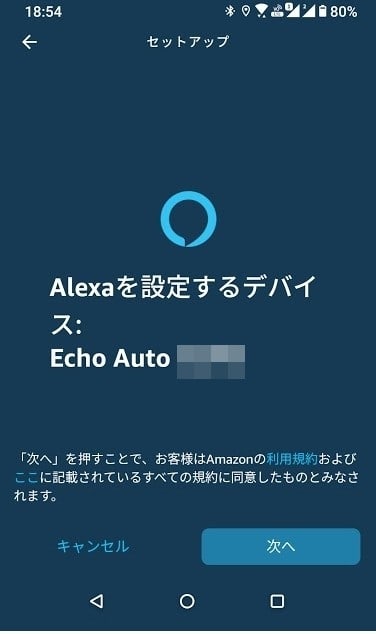
使用環境は、車の中に、USB電源とインターネット接続(スマホ)と外部スピーカー(カーナビ等)が必須。
<電源はUSBポート>
電源はシガーソケットなり、車内にUSBポートがたくさんあるのでここに接続しておくだけ。
以前は、USBで給電されるEchoシリーズもありましたが、現在は全てAC電源に代わっており、これらを無理やり車載する為には別途AC電源用にインバーターが必要だったりしましたが、今回のEcho Autoは再びUSB給電が採用されました。まぁ車ですからUSBが当たり前ですし、Echo Auto自体は再生スピーカーを持っていませんので消費電力が低くUSBでも対応できるってことでしょう。
<スピーカーはナビと接続>
外部スピーカーはスマホとカーナビをBluetoothe接続。この方法が簡単だけど、できればEcho AutoとナビをAUXケーブルで直接接続しておきたいところ。Myレヴォーグはディーラー純正の三菱ダイアトーンナビなので、AUXインを持ってるが接続端子がナビの裏側なので、配線作業が面倒だから当面はスマホとナビをBluetoothで接続しておくことに。
<スマホとインターネット環境>
Echo AutoをAIスピーカーとして動作させるには、スマホのAlexaアプリと、インターネットへの接続が必要です。
Echo AutoとスマホはBluetoothで接続され、スマホはデータ通信(今であれば主にLTE回線)でインターネットと接続されることになります。
従ってスマホのパケット(データ通信)をかなり消費することになるでしょう。だから、ここは一工夫して車内LAN化を行い、別経路でインターネットへ接続させるつもりです。
スマホの、自動化アプリ「MacroDroid」で確認すると、Bluetooth接続のトリガーで「Echo Auto」がちゃんと認識されていましたのでEcho Autoと「繋がった時」や「切断した時」のマクロアクションも色々と工夫できそうです。
一番大切なのは、ネットワークや電源をいちいち意識しなくても、車のなかで「アレクサー、ドライブミュージックかけてー」とスムースに使える事を目標にしています。
これから幾つかに分け、Amazon Alexa Echo Autoについて記事にしていきます。
気付きやTipsは、次の記事へと引き継ぎながら更新していきます。
Echo Auto レヴォーグにWi-Fi環境を
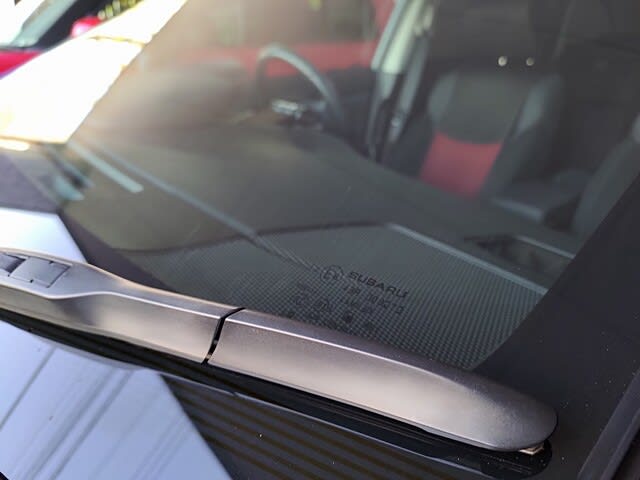
レヴォーグのワイパーをブレードごと交換しました、左側だけ。
いつの頃からか助手席側だけワイパーの吹き残し跡が残る。ゴムを拭いても、先端部分から2センチくらい内側に入った部分が、幅数センチに渡って薄っすらと吹き残しになる。
納車から一年経った3月に、前後左右ともにワイパーゴムを交換してみた。でもやはり同じ部分に筋が残る。
12か月点検の時に、「拭き筋が残る」とお願いしたら、点検終了後に「砂でも噛んでたんですかね、ゴムを拭いておきましたー」でお終いにされてしまった。だけど、今さら砂やゴミごときが原因ではないのは分かってます。
左側ワイパーの先端が、ほんの少し強く押し当てられることにより、その内側部分の押しがやや弱い状態。ワイパーゴム(板バネはそのまま前のもの)を付け替えた時、手で少し補正したらマシにはなったけど、気づいたら薄っすら残っている事しばしば。
昨日、イラッときたので、ワイパーブレードごとグイっと曲げたら先端のプラスティックがもげた(笑)
暗闇でとれたので、これは折れたと思って、すぐにアマゾンでぽちったけど、プラのはめ込みが外れただけだった。
でも、これを機会に助手席側だけワイパーブレード交換。
Amazonでポチったのはこれ。
NWB(エヌダブルビー) デザインワイパー 400mm Uクリップ D40 1,433円 (2020年9月時点)

純正と並べてみる。(左、購入品:右、純正品)
デザインもほぼ変わらず。
各社、標準品で採用されているのがNWB(日本ワイパーブレード社) だから市販品もデザインはほとんど変わらない。
だけど、プラの継ぎ目の長さが、購入品のほうが少し長い。
このあたりが吹き残しの個所だったので、良い方に影響してくれれば・・・。
型番は、写真左(購入品)DW40:右側(純正品)R40B
交換してワイパーを作動させてみたら、スパッと綺麗にふき取ってくれた。これは気持ちいい!
消耗品としてワイパーゴムを交換するのも良いが、板バネの微妙な調整は難しい。以前、ゴムの交換で爪を真っ黒にした経験から、次は「ブレードごと交換」と決めていたので良い機会になりました。次回は早めに運転席側も交換することにします。
レーザー探知機を設置しました。
ユピテル レーザー探知機 SUPER CAT LS10 長距離&広範囲探知エスフェリックレンズ搭載 誤警報低減機能 ユピテル製レーダー探知機接続対応 コンパクト設計 日本製 Yupiteru Amazon 7,665円 (2020/8/8時点)

レーダー探知機ではなくレーザー。最近の速度違反取り締まりは従来のレーダー波ではなくレーザー式に代わりつつあります。電波式のレーダーだと、お巡りさんにとっても無線局の免許や手続きだと何かと面倒なようですが、光学式の新しい「レーザー波」は、免許が無くても簡単に運用することができるそうです。
私が、いわゆる「ネズミ捕り」に捕まったのはまだ高校生だった頃。当時はスポーツタイプの原付に乗っていたのですが、ネズミ捕りのレーダーアンテナを通過しても停止させられずその先の信号で止まっていたところ、お巡りさんがトットコトットコ走ってきて「これ原付じゃん、時速30km上限だから速度違反だよ」と言われ捕まりました。
お巡りさんは当初「スポーツバイク」だからこれは125cc以上だと思って見送ったようですが、原付のナンバープレートを見て気付いたようです。
「速度が44km/hで、原付だから14kmオーバーね」・・・赤信号で止まっていなかったらそのまま見過ごされたのに。
ちょうど警備員のアルバイト帰りだった為、襟章に星が3つ付いた警備員の制服を着ていました。「お偉いさん、捕まえちゃったなあ」「14kmオーバーだから、市中引き回しの上、獄門貼り付けね」と、切符を切るお巡りさんは終始ご機嫌でした(笑)
それ以来、何十年とネズミ捕りやオービスに捕まったことはなく、ここ20年以上は無事故無違反でずっとゴールド免許です。しかし飛ばさないかと言えば結構飛ばすほうです(笑)いつ捕まってもおかしくないのですが、地元には設置式のオービスは一か所だけ、ネズミ捕りも見たことがありませんので、ここ数年、ずっとレーダー探知機は付けていませんでした。
しかし、わが県でも新しい「レーザー式」の移動型のオービスが導入されており、県警のHPを見ているとこの移動式オービスを使った取り締まりを強化しているようです。
移動式オービスは、従来のネズミ捕りレーダーと違い道路脇にさっと設置しレーザー波で計測すると同時に撮影。後日招集という方法なので、「サイン会場」も必要ないし動員する警察官も少数で済むためどこでも簡単に取り締まりが行えます。
今のところ、小学校の通学路などゾーン30エリアを中心に取り締まりしているようですが、いつどこへ拡大されるか分かりません。私が通勤で通る道は、見渡す限り全部田んぼというような状況ですが、もしここへ移動式オービスを持ってこられたら確実に摘発されます(笑)
ということで「レーザー式」に対応した探知機をいくつか検討していたのですが、お値段が3万から4万円と高額なことからなかなか導入に踏み切れていませんでした。
しかし、このLS10は「レーザー波」のみ対応、液晶もGPSもWi-Fiもデータ更新も全くない、レーザー検知に特化した警報装置だと気付きこれを購入することにしました。
以前、発売時にちらっと見た時には「あぁこれは既存のレーダー探知機にレーザー波検知機能を追加する為のオプションだな」と思い込んでいたのですが、こちらLS10は「単体」でも動作すると知り、まさに私が望んでいたものだと分かりました。
価格も7,665円とお手頃だし、個人的にはあの大きな液晶やGPSと連動した「ネズミ捕り情報」の警告とか好きではなかったので、「レーザー検知のみ」と割り切って購入することにしました。
超小型、横幅は硬貨2枚分ほど、ダッシュボードまたはウインドウ上部に吊り下げる方式ですが、レーザー波の直進性を考慮するとできるだけ見通しの良いウインドウ上部に設置する方を選択しました。
電源をシガーソケットから取り、ダッシュボードの下からAピラーを通して助手席上部の窓枠に貼り付けて設置完了。
明日から「Goto九州」です。最新式のレーザーオービスが設置されているところを通過する機会があるのでしょうか。あって欲しいような欲しくないような。
とは言え、ドラレコやレーザー探知機を付けるとドライバーは自然と安全運転を意識するものです。これからも慎重に運転したいと思います。
レヴォーグを購入して1年が経過したので、ダイアトーンナビのデータ更新を行うことにしました。カーディーラー純正の三菱NR-MZ250-FJ-3(H0014VA085)です。
いきなりハマリました(笑)
送られてきた更新用DVDをセットし、23桁の認証コードをインプットするも「間違ってます」と。10回くらいトライしましたが認証されず気が狂いそうでした(笑)
英数半角23桁を、QWERTYキーじゃないタッチパネルからポチポチいれること十数回。俺の入力はぜーったいに間違いない、であるならばDVD側の問題じゃねーのかと入力画面を撮影しサポセンにメールでお尋ねしました。
すると、返信には「入力した認証コードに間違いが無い場合、申請コードかデバイスIDが間違っている可能性があります」と。
三菱カーナビの更新手続きは、
1.カーナビで「デバイスID」と「申請コード」を表示させそれをメモる。
2.会員用WebサイトOpenInfoへログインし両方の番号を入力。
3.表示された申請コードを使い、更新用DVDを請求する。
4.送られてきたDVDをセットする。
5.会員Webサイトに表示される「認証コード」をカーナビに手入力する。
私は5.でハマったのですが、結果は1.で申請した際の「申請コード」が間違っていたようです。英数23桁もの暗号をカーナビからコピペすることもできず、写真で撮ったものを見ながらWeb上でポチポチしたのですが、どうやらそこで見誤ったようです。
ええ、老眼の自分が悪いんですが、こんな長々とした文字列をあっちからこっちへと手入力させられる仕組みの上、チェックデジットすら無いんでしょうか。
サポセンに申請をリセットしてもらい新しい認証コードでようやく地図データが更新されました。更新作業自体は45分くらいでした。
間違った申請コードでも申請自体はできてしまうので、打ち間違えには十分注意しましょう(自戒)
続いてシートカバーをセットしました。
ボンフォーム シートカバー ツートンメッシュ 軽/普通車 フロント1枚 取付簡単 丸洗いOK フロント-1(センター) レッド 4373-53R Amazon 1,100円x2個 送料770円
購入現在、パッケージにある「ブルー」は廃番のようでAmazonにはありませんでした。レッドを選択、割合、渋めの赤で思ったより良かったです。
Before
After
レヴォーグ(VM4 V-Sport)の純正シートは、ちゃちいです。17年乗ったB4 Blitzenのシートは、多少のヘタレはあったものの毛羽だったり擦り切れたりすることはありませんでしたが、こいつは長持ちしそうにないシート生地だったのでシートカバーをしてみました。なかなかのフィット感、そして良いアクセントになりました。
続いてエアコンフィルターを交換しました。
【Air-20】 エアコンフィルター スバル 車 用 特殊3層構造 活性炭入り 純正交換用 フォレスター XV インプレッサ エクシーガ WRX STI 等 FJ4116 Amazon 1,380円(送料込み)
取り外したフィルター。購入後1年、走行距離約1万km。結構、なんやかんやと挟まってました(笑)
交換は、助手席のグローブボックスを外してその奥にあるカートリッジを差し替えるだけ。
ディーラーに交換をお願いしたら、フィルターと併せて5,000円くらい取られるんですよ? 年に一回くらいを目途に自分で交換しましょう。
あとは、車をきっちり洗ってワックス掛けておしまい。
カーナビ更新以外は、Amazonで買ってきてセットするだけの簡単なお仕事でした。
レヴォーグに扇風機、卓上ファンを載せました。
レヴォーグのエアコンは貧弱です。音の割りには冷風が出ません、先代の2002年製造のB4のほうがエアコンは強力でしたので余計に力不足を感じさせます。
リアシートにはエアコン噴き出し口がありません。うちは前席の2つしか使ってませんが、後席にも人を乗せると夏場のエアコンは相当フル稼働させないといけないでしょう。
ここ数日、急に暑くなってきたので、これはUSB扇風機かサーキュレーターみたいなもので車内の空気を循環させないといけないなぁと思っていました。
で、ホームセンターでチラチラ探していたら、まぁこんな感じかな?という卓上ファンを見つけ買ってきました。買ってきてから「どこに置こうか、どう固定するか」とごそごそしていたら、なんとピッタリの場所がありました。
高さが、あまりにピッタリ過ぎて、まさかのレヴォーグ専用設計かと(笑)
運転席側の後方、カーゴカバーのフレームと天井間の高さが、この卓上ファンの高さとピタリ、しかもテンションが効いてしっかり押さえこまれており、そうそうの揺れでは外れないようです。
買ってきたのはこれ。
家に帰ってからAmazonで探したら、Amazon's Choiceの人気商品でした。
トップランド どこでもFAN ホーム&アウトドア 12cm 4枚羽 ハンドル付き (風量3段階) 3電源対応(AC+USB+別売乾電池)SF-DF30BK ブラック(ホーム&アウトドア) 3,980円 (2020年5月23日時点)
ホームセンターでは、税別2,980円でしたので、店頭で衝動買いしておいて良かったです。
電源は、AC、USBアダプター、単一電池4本の3Way。私は、電源はカーゴソケットに出しておいたUSBポートから取りました。最初はケーブル長の関係から助手席側の後ろにセットしてみたのですが、高さが微妙に足りず何か噛ますものは無いかと試行錯誤。だが、自分用に運転席側へ風を向けたかったのでそのまま横へとスライドさせたら高さがピッタリ。
右側後方の天井部にはリアシート用のシートベルト収納部があるため、若干天井が低くなっており、そこが「ピッタリ」なんです。そして運転席に後方から風を送ってくれるベストポジション。
付属品のケーブルでは、車体右側まで届かなかったのでダイソーでUSB延長ケーブルを買ってきて配線を取りなおしました。
またはセンターコーンソール後方にあるUSBソケットからでも配線可能ではないでしょうか。
早速、エアコンを効かせながら扇風機をオン。なかなかいい感じでした。最初は後方からぬるい風が吹いてきますが、すぐに車内で循環し全体に冷気が回るようです。
カーゴパネルのレールに挟んだだけなので簡単に取り外せます。電池でも利用できるので、車イジリで何か作業する時にも便利でしょう。また車内全体が涼しくなるので買い物をカーゴに積んでおいても安心ではないでしょうか。
・風速は1~3段階、3だと窓を閉めると多少音が気になるかもしれません。
・1時間、3時間、5時間のタイマーセットが可能。最長8時間で自動停止?
・カーゴソケットから電源を取るとファンは自動起動しません、手でボタンをぽち。
・停止はエンジン停止と同期します。(カーゴソケット、コンソールUSBポート)
・私のシートポジションだと、ミラーの後方視界を遮ることはありません。
・急ブレーキでぶっ飛んでくるかもしれませんので、フックをかけるなど何か安全対策を。
あまりにもピッタリ過ぎて嬉しかったのでブログ記事にしました(笑)














